Como entrar nas Comunidades do Twitter e convidar seus amigos
Por Kris Gaiato | Editado por Bruno Salutes | 13 de Setembro de 2021 às 07h00
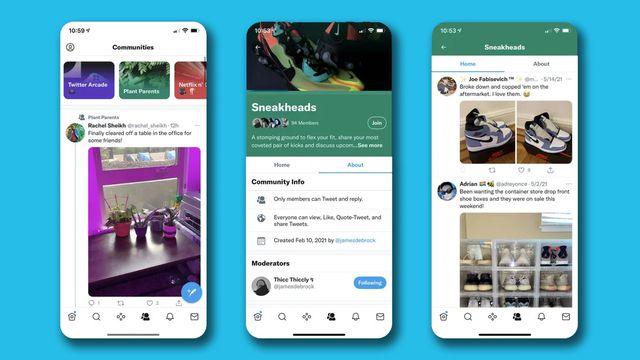
O Twitter (Android l iOS l Web) recentemente atraiu os holofotes ao lançar mais uma novidade: as Comunidades. Esse recurso, que explodiu no Orkut, chegou ao Facebook e ao Reddit, agora está disponível em uma das redes sociais mais utilizadas pelos brasileiros. Diante dessa notícia, o Canaltech decidiu resolver algumas dúvidas importantes.
- Twitter ganha Comunidades fechadas no estilo Orkut e Facebook
- Com as Comunidades, Twitter deve importar um dos recursos mais úteis do Facebook
- Como ver o feed do Twitter em ordem cronológica
Como você pode imaginar, as Comunidades são uma forma de reunir usuários com gostos e interesses em comum. Através deste tutorial, você descobrirá como criar a sua própria comunidade, entrar naquelas já disponíveis e convidar seus amigos para participarem também. Antes do passo a passo, contudo, vale ressaltar que o recurso acabou de chegar ao público e ainda está sujeito a mudanças.
Atualmente, a novidade não pode ser acessada por qualquer usuário da plataforma azul. Para entrar em um grupo, é preciso receber um convite de um membro — recurso que, rapidamente, se tornou um escasso. O processo de criação de uma comunidade, aliás, é ainda mais restrito. Contudo, para a felicidade dos curiosos, o Twitter garantiu que tais limitações são temporárias.
Como entrar nas Comunidades do Twitter
Conforme citado anteriormente, somente usuários convidados por outros membros podem acessar a novidade. Caso você tenha um bilhete premiado em mãos, veja como utilizá-lo da maneira correta.
Passo 1: na aba de Mensagens do Twitter, acesse a conversa onde está o convite e clique sobre ele;
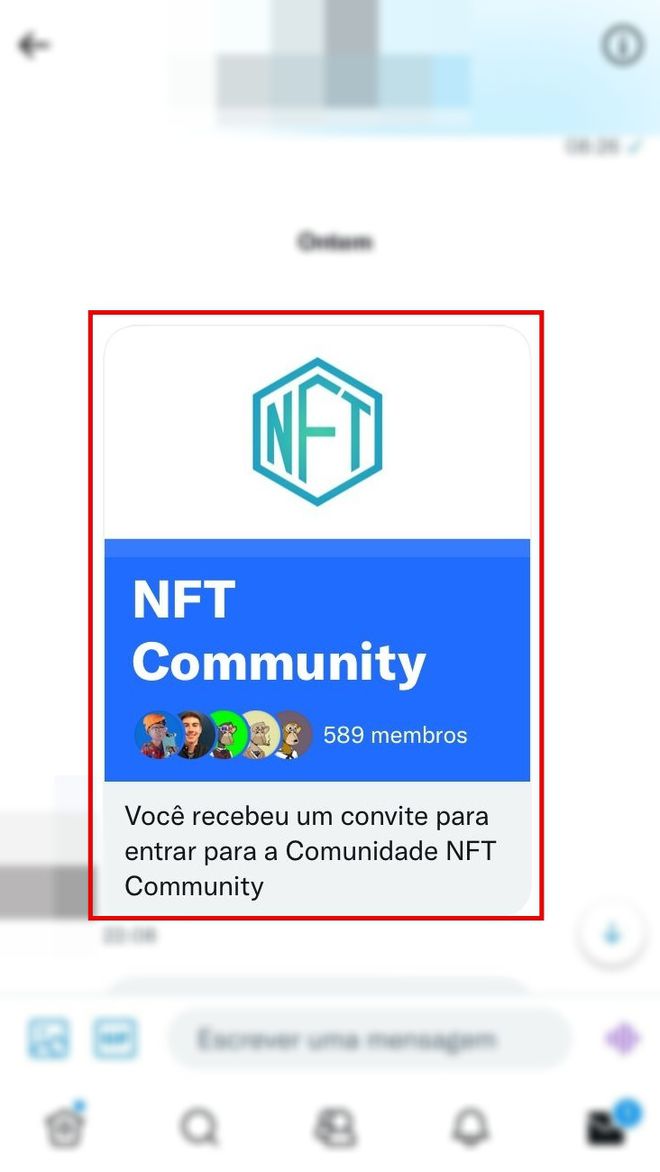
Passo 2: caso seja a sua estreia nas Comunidades do Twitter, você verá uma janela que explica como a ferramenta funciona. Para avançar, dê um toque em "Confira";
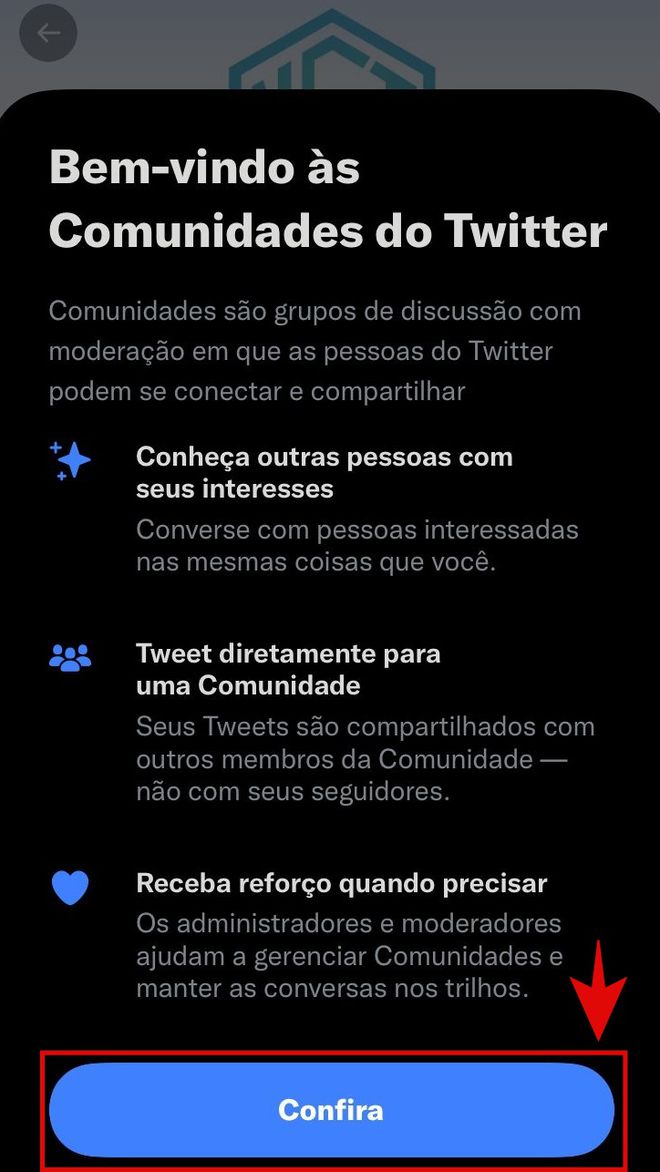
Passo 3: finalmente, para entrar na comunidade, selecione o comando "Ingressar" à direita da tela;
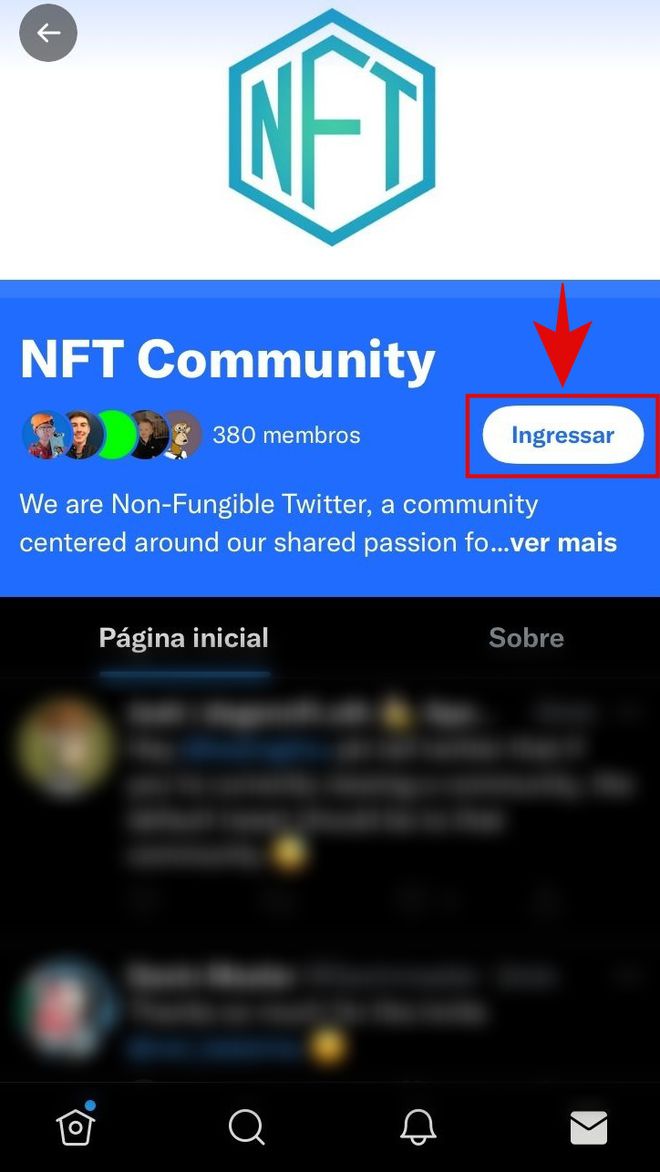
Passo 4: confira as regras da comunidade e, por fim, selecione o botão "Concordar e ingressar".
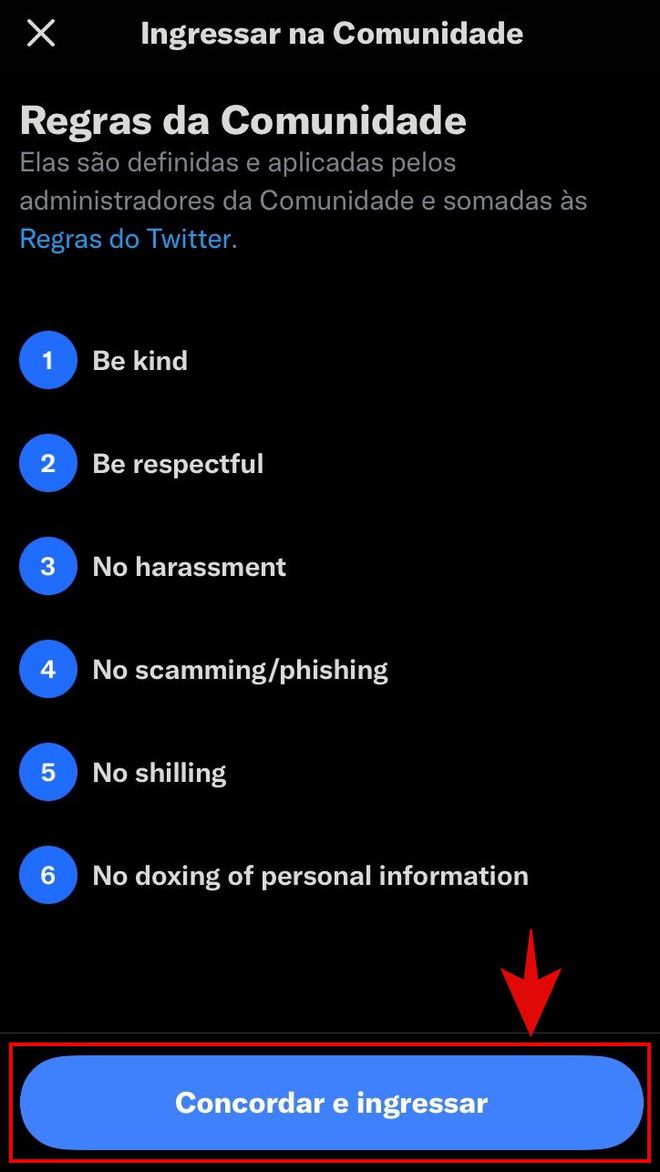
Como convidar seus amigos
Assim que você se torna um membro de uma comunidade, cinco convites são adicionados à sua conta, cujo envio é feito através de mensagens diretas do Twitter. A seguir, aprenda como fazê-lo.
Passo 1: para convidar outras pessoas, acesse a aba de Comunidades, na parte inferior da tela. A opção é representada pelo ícone de dois perfis sobrepostos;
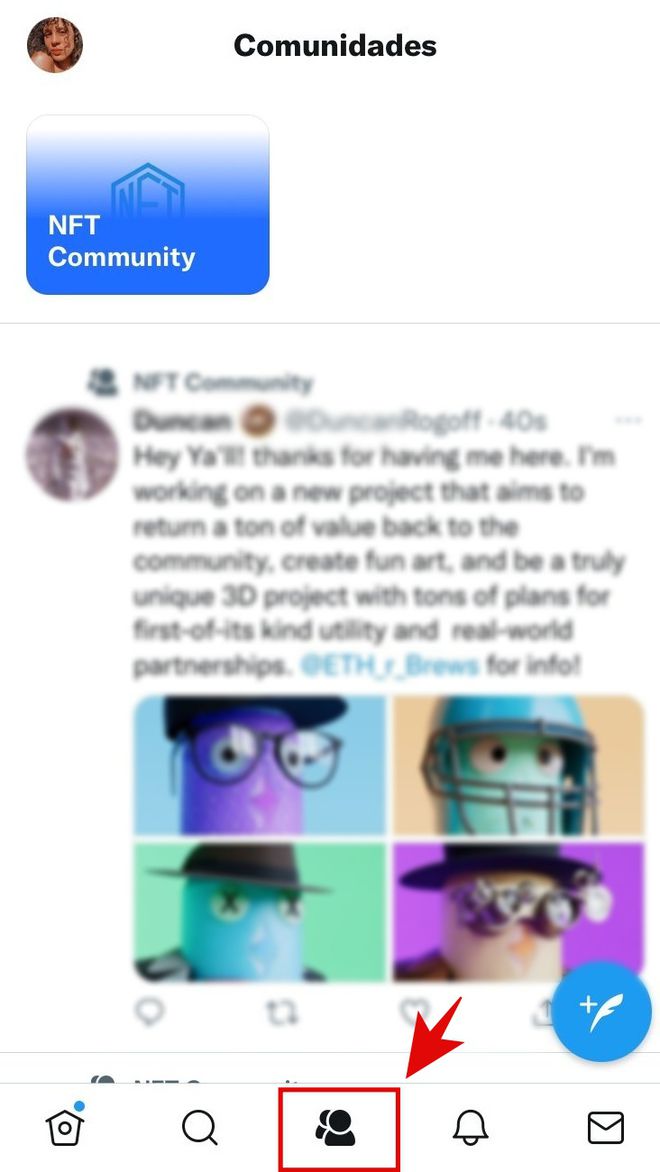
Passo 2: no canto superior direito da tela, clique no botão de três pontos;
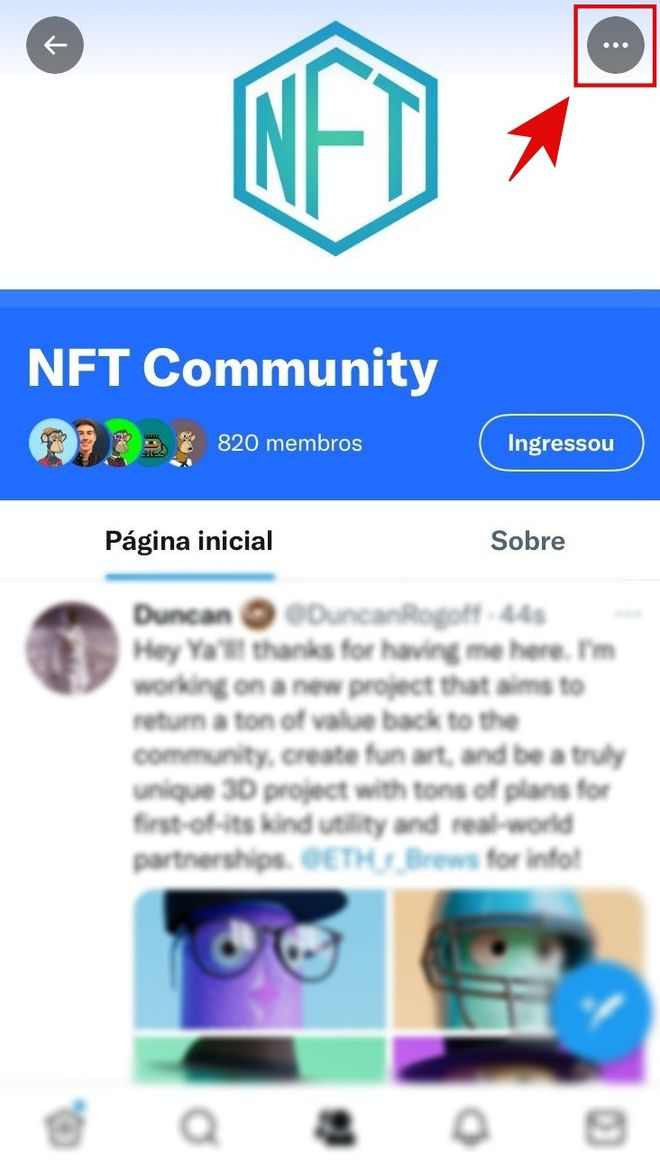
Passo 3: agora, dê um toque em "Convidar membros" (logo abaixo do comando, você verá os convites restantes);
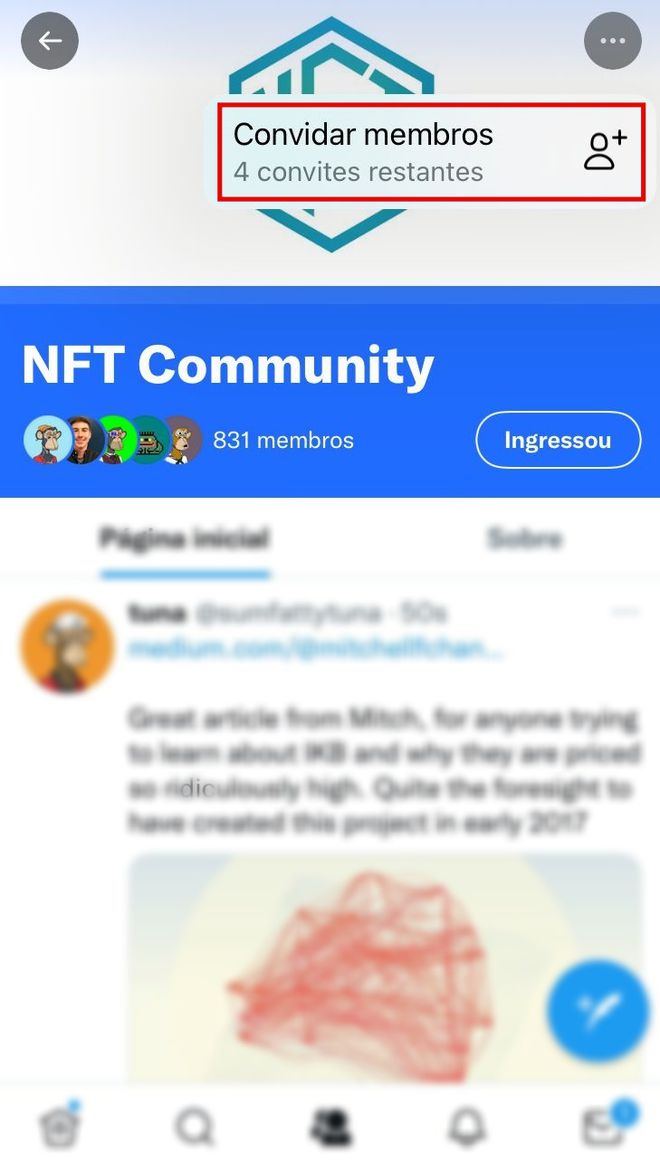
Passo 4: na parte superior da página, localize e clique sobre o campo de busca. Digite o nome de um usuário e confirme;
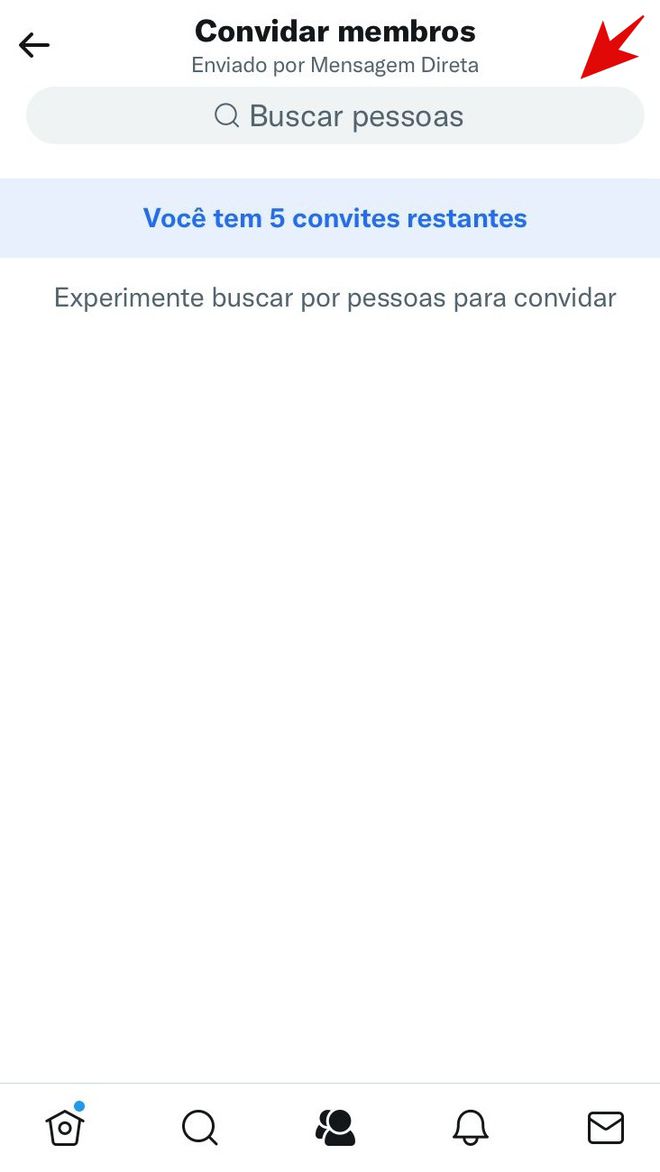
Passo 5: para concluir, selecione o botão "Convidar". Imediatamente, o Twitter enviará uma mensagem direta com o convite.
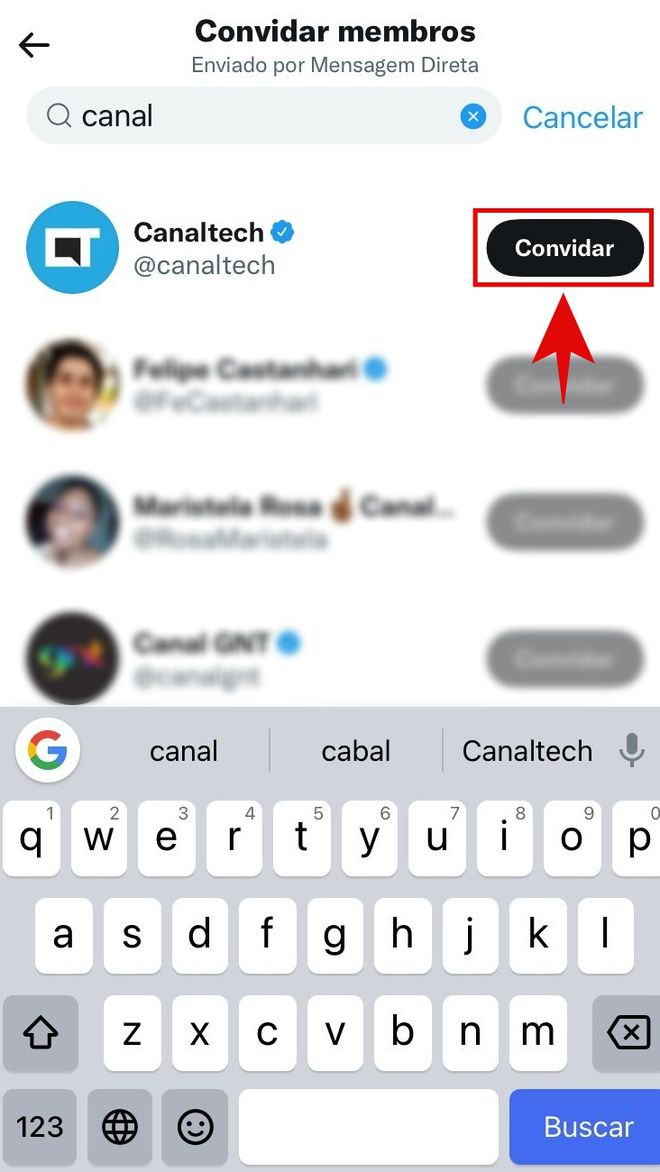
Embora você possa convidar quem quiser, os grupos possuem um número máximo de membros. Portanto, escolha com sabedoria, mas tente não demorar muito. Do contrário, os seus convites perderão toda a utilidade.
Como criar Comunidades no Twitter
A ferramenta recém-lançada já ganhou muitos adeptos. Ainda assim, trata-se de algo incipiente. Em razão disso, o processo de criação de Comunidades está funcionando quase que à manivela. Ao contrário do Facebook, que possui esse mecanismo de interação há tempos, a plataforma azul exige o preenchimento de um formulário de interesse — o que, inclusive, não garante que a comunidade cadastrada sairá do “papel”.
Assim que a novidade amadurecer, os usuários devem ganhar mais controle. Mas, até lá, veja como inscrever a sua própria comunidade.
Passo 1: para criar uma comunidade no Twitter, acesse o formulário de interesse. Em seguida, preencha os campos de identificação com o seu nome de usuário e o endereço de e-mail. Feito isso, avance para a próxima etapa;
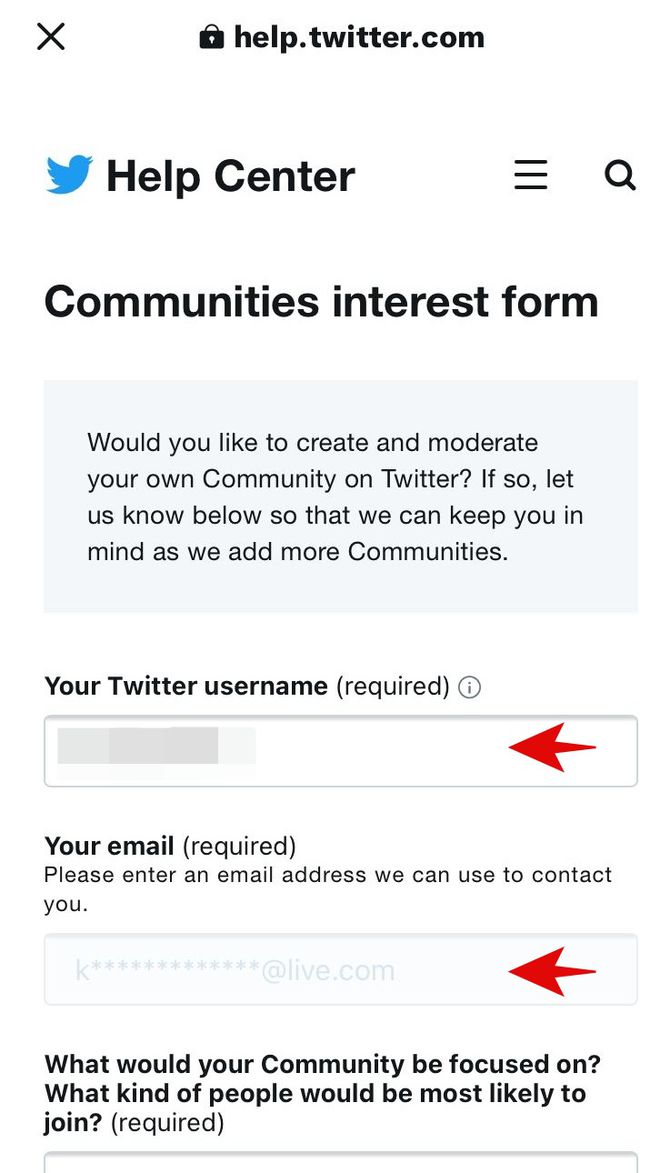
Passo 2: agora, explique o tema da comunidade, bem como o seu público-alvo. Por fim, clique em "Submit";
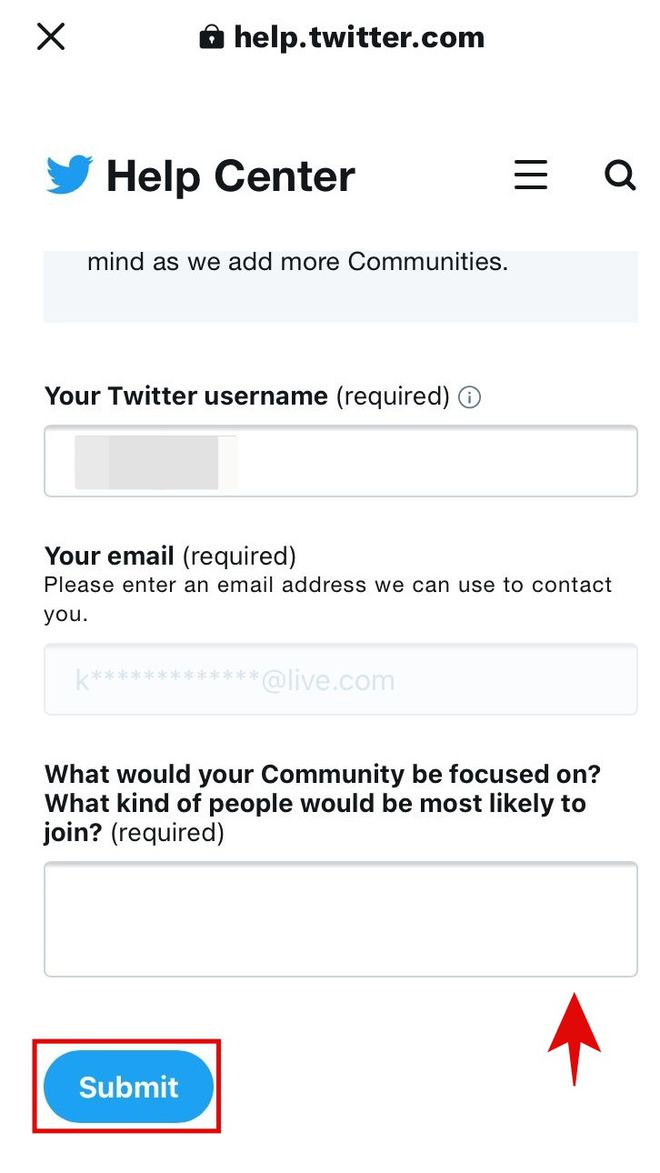
Passo 3: na próxima tela, você verá uma confirmação de recebimento. Nesse espaço, o Twitter informa que a proposta será analisada. Não é estipulado, contudo, prazo para resposta. Portanto, você deve aguardar o contato da rede social.
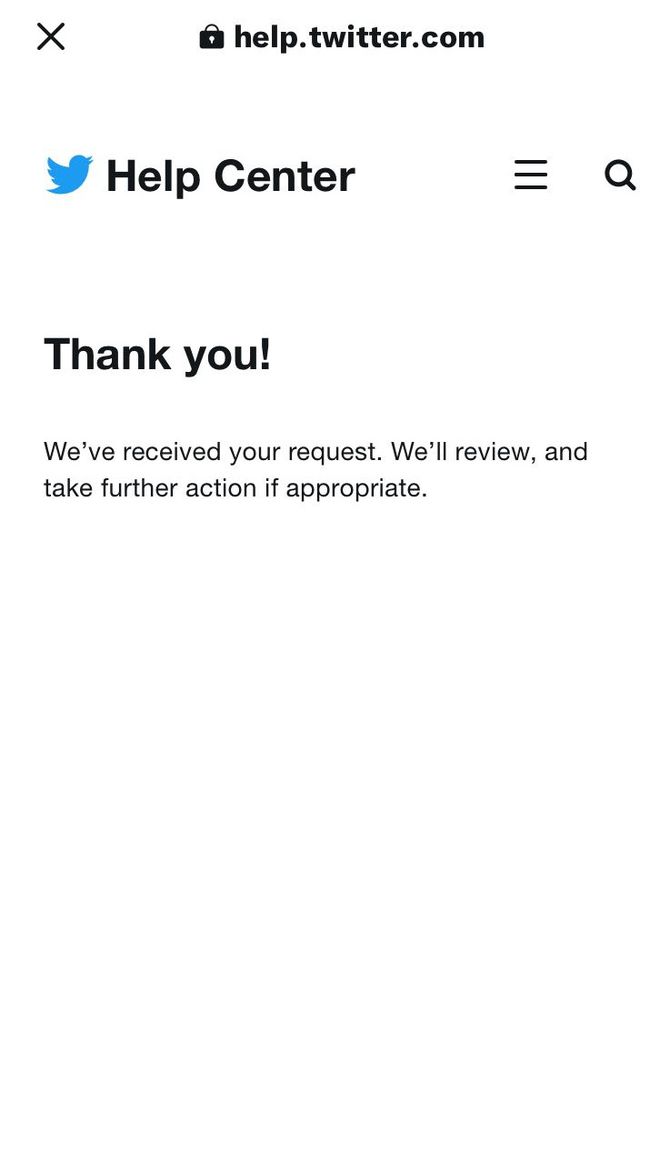
Pronto! Agora você sabe como entrar nas Comunidades do Twitter, inscrever-se e convidar os seus amigos.